华为桌面云软件安装操作手册.docx
《华为桌面云软件安装操作手册.docx》由会员分享,可在线阅读,更多相关《华为桌面云软件安装操作手册.docx(51页珍藏版)》请在冰豆网上搜索。
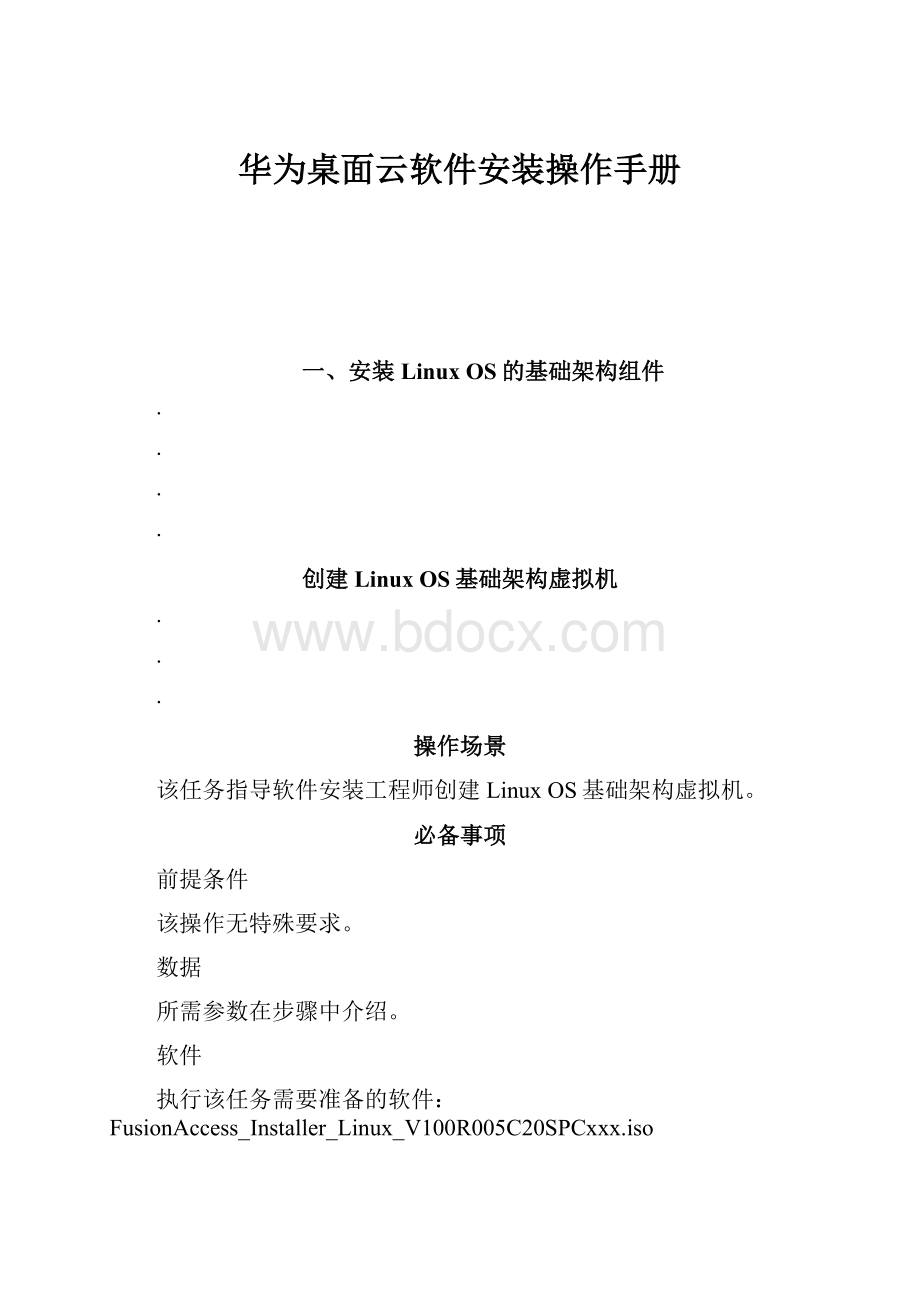
华为桌面云软件安装操作手册
一、安装LinuxOS的基础架构组件
∙
∙
∙
∙
创建LinuxOS基础架构虚拟机
∙
∙
∙
操作场景
该任务指导软件安装工程师创建LinuxOS基础架构虚拟机。
必备事项
前提条件
该操作无特殊要求。
数据
所需参数在步骤中介绍。
软件
执行该任务需要准备的软件:
FusionAccess_Installer_Linux_V100R005C20SPCxxx.iso
操作步骤
创建基础架构虚拟机
说明:
若部署方案已经确定,则可直接忽略,直接执行。
表1 LinuxOS基础架构组件部署要求
部署组件
数量
部署要求
GaussDB/HDC/WI/License
2台
∙第一台:
部署GaussDB/HDC/WI/License组件。
∙第二台:
部署GaussDB/HDC/WI组件。
∙2台VM必须部署在不同CNA节点上。
vAG/vLB
2台
当不使用物理SVN作为网关与负载均衡服务器时,vAG/vLB为必选。
∙采用方案,在管理集群上创建该虚拟机。
∙采用方案,且用户数为500以下,在管理集群上创建该虚拟机。
∙采用方案,且用户数为500~1000,在管理集群上创建该虚拟机。
∙采用方案,且用户数为1000~2200,在管理集群上创建该虚拟机。
∙台VM必须部署在不同CNA节点上。
2
说明:
当用户数超过2200时,建议使用物理SVN作为网关与负载均衡服务器。
(可选)vAG
3台或6台
∙用户数在500~1000之间时,部署3台vAG。
∙用户数在1000~2200之间时,部署6台vAG。
基于可靠性角度,在采用方案,且当用户数为500~2200时,需要创建vAG虚拟机。
∙采用方案,且用户数为500~1000,使用1台CNA作为网关集群,创建3台虚拟机专门用于部署vAG,vAG虚拟机规格为4VCPU/4GB。
∙采用方案,且用户数为1000~2200,两台网关集群的CNA节点,分别创建3个虚拟机用于部署vAG,vAG虚拟机规格为4VCPU/4GB。
(可选)UNS
∙用户数少于20000:
2台。
∙用户数20000~40000:
3台。
∙后续用户数每增加20000,增加1台虚拟机。
当用户需要通过统一域名访问有不同WI域名的虚拟机时,需要部署该组件。
具体方案请参见。
(可选)vLB
2台
当用户需要通过统一域名访问有不同WI域名的虚拟机时,用户数少于20000且无本地优先接入需求时,需要部署该组件。
具体方案请参见。
(可选)AUS
1台
作为HDA升级服务器。
1.在FusionCompute中,选择“虚拟机和模板”,单击“创建虚拟机”。
说明:
若FusionCompute的版本为V100R003C10,则操作入口为:
在FusionCompute中,选择“虚拟数据中心管理 > 虚拟机和模板”,在“概要”页签的“操作”区域框中,单击“创建虚拟机”。
2.选择“主机”。
主备两台VM选择创建在管理集群“ManagementCluster”不同的CNA节点。
主节点创建在第一个CNA节点上,备节点创建在第二个CNA节点上,如所示。
图1 创建虚拟机
说明:
若FusionCompute的版本为V100R003C10,则操作入口如所示:
图2 创建虚拟机
3.其余参数保持默认设置,单击“下一步”,进入“属性”页面,界面参数设置要求如所示,请根据界面提示完成虚拟机创建。
表2 Linux各组件虚拟机规格
部署组件
创建位置和属性
虚拟机设置
GaussDB/HDC/WI/License
WI
∙创建位置
主备两台VM选择创建在管理集群“ManagementCluster”不同CNA节点。
主节点创建在第一个CNA节点上,备节点创建在第二个CNA节点上。
∙虚拟机名称:
用户自定义,推荐主节点为“FA-DBHDCWILI”,备节点为“FA-DBHDCWI”
∙操作系统类型:
Linux
∙操作系统版本号:
NovellSUSELinuxEnterpriseServer11SP164bit
∙硬件:
4VCPU/8GB内存/1个磁盘/1块网卡
∙Qos设置
▪CPU资源控制—份额:
选择“自定义”,设置成最高值“128000”。
表示同一台CNA上,当资源处于竞争时,管理节点VM可以优先使用CPU资源。
▪内存资源控制—预留(MB):
“8192”。
∙其他参数保持默认值
∙网卡设置:
配置为业务平面端口组。
∙磁盘设置
▪数据存储:
选择未启用虚拟化的数据存储。
▪配置模式:
普通
▪容量:
30
说明:
为提高数据可靠性,对于有主备关系的虚拟机,请选择不同Raid组上的数据存储。
∙磁盘设置
▪数据存储:
选择“FusionStorage”。
▪容量:
30
说明:
为提高数据可靠性,对于有主备关系的虚拟机,请选择不同Raid组上的数据存储。
∙其他参数保持默认值
vAG/vLB
∙创建位置
主备两台VM选择创建在管理集群“ManagementCluster”不同CNA节点。
主节点创建在第一个CNA节点上,备节点创建在第二个CNA节点上。
∙虚拟机名称:
用户自定义,推荐主节点为“FA-vAGvLB-01”,备节点为“FA-vAGvLB-02”
∙操作系统类型:
Linux
∙操作系统版本号:
NovellSUSELinuxEnterpriseServer11SP164bit
∙硬件:
4VCPU/4GB内存/1个磁盘/2块网卡
∙Qos设置
▪CPU资源控制—份额:
选择“自定义”,设置成最高值“128000”。
表示同一台CNA上,当资源处于竞争时,管理节点VM可以优先使用CPU资源。
▪CPU资源控制—预留:
设置为最大值。
▪内存资源控制—预留(MB):
“4096”。
∙在“高级设置”中,将网卡类型设置为“HW_V_NET”。
∙其他参数保持默认值
∙网卡设置:
第一块网卡配置为业务平面网卡,第二块网卡配置为管理平面网卡。
∙磁盘设置
▪数据存储:
选择未启用虚拟化的数据存储。
▪配置模式:
普通
▪容量:
30
说明:
为提高数据可靠性,对于有主备关系的虚拟机,请选择不同Raid组上的数据存储。
∙磁盘设置
▪数据存储:
选择“FusionStorage”。
▪容量:
30
说明:
为提高数据可靠性,对于有主备关系的虚拟机,请选择不同Raid组上的数据存储。
∙其他参数保持默认值
vAG
∙创建位置:
每台部署vAG的虚拟机需创建在网关集群不同CNA节点上。
∙虚拟机名称:
用户自定义,推荐主节点为“FA-vAG-01”,备节点为“FA-vAG-02”
∙操作系统类型:
Linux
∙操作系统版本号:
NovellSUSELinuxEnterpriseServer11SP164bit
∙硬件:
4VCPU/4GB内存/1个磁盘/2块网卡
∙Qos设置
▪CPU资源控制—份额:
选择“自定义”,设置成最高值“128000”。
表示同一台CNA上,当资源处于竞争时,管理节点VM可以优先使用CPU资源。
▪CPU资源控制—预留:
设置为最大值。
▪内存资源控制—预留(MB):
“8192”。
∙在“高级设置”中,将网卡类型设置为“HW_V_NET”。
∙其他参数保持默认值
UNS
∙创建位置:
每台部署UNS的虚拟机需创建在管理集群“ManagementCluster”不同CNA节点上。
∙虚拟机名称:
用户自定义,推荐名称为“FA-UNS-01”、“FA-UNS-02”等。
∙操作系统类型:
Linux
∙操作系统版本号:
NovellSUSELinuxEnterpriseServer11SP164bit
∙硬件:
4VCPU/4GB内存/1个磁盘/1块网卡
∙Qos设置
▪CPU资源控制—份额:
选择“自定义”,设置成最高值“128000”。
表示同一台CNA上,当资源处于竞争时,管理节点VM可以优先使用CPU资源。
▪内存资源控制—预留(MB):
“4096”。
∙网卡设置:
配置为业务平面端口组。
∙磁盘设置
▪数据存储:
选择未启用虚拟化的数据存储。
▪配置模式:
普通
▪容量:
30
说明:
为提高数据可靠性,对于有主备关系的虚拟机,请选择不同Raid组上的数据存储。
vLB
∙创建位置:
每台部署vLB的虚拟机需创建在管理集群“ManagementCluster”不同CNA节点上。
∙虚拟机名称:
用户自定义,推荐名称为“FA-vLB-01”、“FA-vLB-02”等。
∙操作系统类型:
Linux
∙操作系统版本号:
NovellSUSELinuxEnterpriseServer11SP164bit
∙硬件:
2VCPU/2GB内存/1个磁盘/1块网卡
∙Qos设置
▪CPU资源控制—份额:
选择“自定义”,设置成最高值“128000”。
表示同一台CNA上,当资源处于竞争时,管理节点VM可以优先使用CPU资源。
▪内存资源控制—预留(MB):
“2048”。
▪在“高级设置”中,将“网卡类型”设置为“HW_V_NET”。
(可选)AUS
∙创建位置
一台AUSVM创建在管理集群“ManagementCluster”。
∙虚拟机名称:
用户自定义,推荐为“FA-AUS”
∙操作系统类型:
Linux
∙操作系统版本号:
NovellSUSELinuxEnterpriseServer11SP164bit
∙硬件:
4VCPU/4GB内存/1个磁盘/1块网卡
∙Qos设置
▪CPU资源控制—份额:
选择“自定义”,设置成最高值“128000”。
表示同一台CNA上,当资源处于竞争时,管理节点VM可以优先使用CPU资源。
▪内存资源控制—预留(MB):
“4096”。
∙其他参数保持默认值
4.根据界面提示完成基础架构虚拟机创建。
5.单击“继续部署”,进入创建虚拟机页面,完成GaussDB/HDC/WI/License虚拟机、GaussDB/HDC/WI虚拟机和主备用vAG/vLB(可选)虚拟机创建。
设置虚拟机互斥
说明:
将GaussDB/HDC/WI/License和GaussDB/HDC/WI虚拟机设置为互斥虚拟机,将vAG/vLB等互为主备关系的虚拟机设置为互斥虚拟机。
6.选择“计算池”。
7.在左侧导航中,选择“站点名称 > 集群名称”。
例如:
“Site > ManagementCluster”。
8.在“配置”页签中,单击“计算资源调度配置”。
9.单击“集群资源控制”,在弹出的“设置集群资源控制”中,勾选“开启计算资源调度”,并连续两次单击“确定”。
10.在“规则组”页面,单击“集群资源控制”。
11.在弹出的“设置集群资源控制”中,单击“添加”。
12.设置规则的名称,并将规则“类型”设置为“互斥虚拟机”,从“待选虚拟机”区域框,选择主备服务器,单击
移动到“已选虚拟机”。
说明:
互斥虚拟机:
列出的虚拟机必须在不同主机上运行,一个虚拟机只能被加入一条互斥虚拟机规则中。
13.根据界面提示连续单击“确定”,完成互斥虚拟机调度规则的添加。
说明:
若FusionCompute的版本为V100R003C10,则操作步骤为:
a.选择“主机和集群”。
b.在左侧导航中,选择“站点名称 > 集群名称”。
例如:
“Site > ManagementCluster”。
c.在“入门”页签,单击“设置计算资源调度”。
d.在“基本信息”页面,勾选“开启计算资源调度”。
e.在“规则管理”页面,单击“添加”。
f.设置规则的名称,并将规则“类型”设置为“互斥虚拟机”,从“待选虚拟机”区域框,选择主备服务器,单击
移动到“已选虚拟机”。
设置基础架构虚拟机自恢复属性
说明:
存储网络异常可能引起虚拟机无法自恢复,请执行该操作以保证系统可靠性。
使用“putty”工具,通过“VRM浮动IP”,登录到VRM主节点虚拟机。
登录帐户为“gandalf”,默认密码为“Huawei@CLOUD8”。
根据以下命令切换到“root”用户,并按提示输入root帐户密码,密码默认为“Huawei@CLOUD8!
”。
su-root
执行以下命令,防止“PuTTY”超时退出。
TMOUT=0
针对每台虚拟机,执行以下命令。
sh/opt/galax/vrm/tomcat/script/modifyRecover.sh vmId true
vmId为虚拟机ID,针对每台基础架构虚拟机需执行一次该命令。
虚拟机ID可以在FusionCompute界面上查询,如所示。
图3 虚拟机ID
说明:
若FusionCompute的版本为V100R003C10,则操作入口如所示:
图4 虚拟机ID
重启VRM进程。
servicevrmdrestart
在FusionCompute中,选择“虚拟机和模板”,在“虚拟机”页签,在基础架构虚拟机所在行,选中“更多 > 强制关闭”,关闭虚拟机。
待虚拟机“状态”变为“已停止”时,在该虚拟机所在行,选中“更多”“打开电源”,启动虚拟机。
说明:
若FusionCompute的版本为V100R003C10,则操作入口为:
在FusionCompute中,选择“虚拟数据中心管理 > 虚拟机和模板”,在“虚拟机”页签,在基础架构虚拟机所在行,选中“操作 > 强制关闭”,关闭虚拟机。
待虚拟机“状态”变为“已停止”时,在该虚拟机所在行,选中“操作”“打开电源”,启动虚拟机。
重复,完成其他基础架构虚拟机的关闭和启动。
登录虚拟机
在刚创建的裸虚拟机所在的行,单击“VNC登录”,具体操作请参见。
安装操作系统
说明:
安装操作系统过程中,等待系统自动执行安装时,可并行执行其他虚拟机操作系统的安装。
在VNC登录窗口单击
,挂载操作系统ISO文件FusionAccess_Installer_Linux_V100R005C20SPCxxx.iso,勾选“立即重启虚拟机,安装操作系统”后,单击“确定”。
虚拟机重启成功后,当进入“WelcometoUVP!
”界面时,在30秒内选择“Install”,按“Enter”。
说明:
30秒内未进行选择,则默认从本地硬盘启动。
系统开始自动加载。
加载大约耗时3分钟,加载成功后,进入“MainInstallationWindow”界面,如所示。
图5 MainInstallationWindow
说明:
∙按“Tab”或“↑”“↓”方向键移动光标。
∙按“Enter”选择或执行光标所选项目。
∙按空格键选中光标所选项目。
∙输入数字时请使用主键盘区上方的数字键。
按“↓”键将光标调到左侧导航中的“Network”,按“Enter”。
按“Enter”,在弹出的“IPConfigurationforeth0”界面,选中“Manualaddressconfiguration”,设置以下信息,并保存设置:
∙“IPAddress”:
业务平面IP地址
∙“Netmask”:
子网掩码
说明:
∙如果需要配置管理平面IP地址,请选中“eth1:
notconfigured”,参考本步骤配置管理平面IP地址信息。
∙对于部署vAG组件的虚拟机,必须配置管理平面IP地址。
在“NetworkConfiguration”界面,配置业务平面所在网段对应的网关信息,并保存设置。
在左侧导航中,选中“Hostname”,按“Enter”,在“HostnameConfiguration”界面,设置实际规划的虚拟机名称,并保存设置。
在左侧导航中,选中“Timezone”,按“Enter”。
在“TimeZoneSelection”界面,修改时区和时间,并保存设置。
在左侧导航中,选中“Password”,按“Enter”。
在“RootPasswordConfiguration”界面,输入实际规划的root帐号密码,并保存设置。
按“F12”键,弹出确认对话框,连续2次按“Enter”。
系统进入“PackageInstallation”界面,开始安装Linux操作系统。
说明:
安装过程大约耗时10分钟。
安装成功后,虚拟机自动重启。
弹出失去连接对话框,单击“是”。
在“WelcometoUVP!
”界面,选择“Bootfromlocaldisk”,按“Enter”。
说明:
操作系统安装完成后,在重启过程中,若屏幕显示有个别项目检查结果为“Failed”,请忽略并继续执行后续操作。
这些项目不影响虚拟机的正常使用。
使用root帐号登录虚拟机。
卸载虚拟机光驱。
安装PVDriver
在“FusionCompute”中,在待操作的虚拟机所在的行,单击“更多 > 挂载tools”,连续两次单击“确定”。
说明:
若FusionCompute的版本为V100R003C10,则操作入口为:
在“FusionCompute”中,在待操作的虚拟机所在的行,单击“操作 > 挂载tools”,连续两次单击“确定”。
在刚安装Linux操作系统的虚拟机中,将光标调到左侧导航中的“PVDriver”,按“Enter”,根据界面提示完成“PVDriver”安装。
说明:
安装过程大约耗时80秒。
当显示包含如下提示时,代表PVDriver安装成功。
按“F8”重启虚拟机。
“PVDriverInstalledsuccessfully.”
(可选)修改Linux基础架构虚拟机的IP地址
说明:
在实际安装过程中,可能存在新增网卡和修改已有网卡IP地址的情况,此时可通过手动方式设置或修改网卡的IP地址(非浮动IP地址)。
输入“ifconfig”,查看虚拟机网络配置信息。
输入“yast”,进入“YaST2ControlCenter”界面。
选择“NetworkDevices > NetworkSettings”,在网卡列表中选择待配置的网卡,按“F4”。
选中“StaticallyassignedIPAddress”,配置以下信息:
∙“IPAddress”:
输入待修改的IP地址。
∙“SubnetMask”:
子网掩码。
按“F10”继续加载。
按“Alt+U”,在“DefaultGateway”输入框中输入网关信息,按“F10”保存配置,返回“YaST2ControlCenter”主界面。
按“F9”退出。
重复执行 ~ ,针对刚创建的每一个基础架构虚拟机分别进行操作。
安装GaussDB/HDC/WI/License组件
∙
∙
∙
操作场景
该任务指导软件安装工程师在一台虚拟机上,安装GaussDB/HDC/WI和License四个Linux组件,并进行相应的配置。
必备事项
前提条件
已完成创建并设置Linux虚拟机。
数据
所需参数在步骤中介绍。
操作步骤
安装组件
1.通过VNC方式,使用root帐号登录主用GaussDB/HDC/WI/License服务器。
2.输入startTools,弹出“FusionAccess”界面。
如所示。
图1 “FusionAccess”界面
说明:
∙如果root帐号是首次登录虚拟机,系统会直接进入“FusionAccess”界面。
∙“↑”“↓”键,可纵向调节光标。
3.进入“Software”目录,执行“INSTALLALL”,根据界面提示操作,当出现以下提示时说明安装成功,按“Enter”。
“GaussDBinstalledsuccessfully.”
“HDCinstalledsuccessfully.”
“WIinstalledsuccessfully.”
“LICENSEinstalledsuccessfully.”
说明:
∙安装GaussDB时,会自动创建三个数据库帐号:
GaussDB管理员帐号,用户名为“gaussdba”与“fauser”,密码为“Huawei@123”,HDC数据库实例的帐号,用户名“hdcdbuser”,密码为“Huawei@123”。
帐号的用户名无法修改,密码修改请参见。
∙待备GaussDB搭建完成且双机通道建立成功后,才能修改数据库帐户的密码。
配置GaussDB
所有安装了Linux操作系统的基础架构虚拟机,在安装操作系统的过程中都默认安装了HA组件。
当虚拟机安装了GaussDB/HDC/WI/License/vAG/vLB组件后,虚拟机通过HA组件监控GaussDB/HDC/WI/License/vAG/vLB服务,当HA发现某个服务出现故障时,会重启该服务保证该组件可以正常工作。
为保证数据库系统的正常、稳定运行,需要为GaussDB组件所在服务器的HA组件配置主备倒换功能。
当主虚拟机发生故障时,可以通过HA组件自动倒换到备虚拟机,不影响整个数据库系统的正常运作。
4.在左侧导航树中,进入“GaussDB > ConfigureGaussDB > ConfigureHA”,配置以下信息:
∙LocalHAIPaddress:
该虚拟机的业务平面IP地址。
∙PeerHAIPaddress:
和该虚拟机有主备关系的另一台虚拟机的业务平面IP地址。
∙Gateway:
该虚拟机的业务平面网关。
当显示“HAconfiguredsuccessfully.”提示时,代表HA信息配置成功。
5.在左侧导航树中,进入“GaussDB > ConfigureGaussDB > ConfigureFloatIPaddress”,在弹出的界面中输入如下参数:
∙FloatIPaddress:
虚拟机的浮动IP地址。
∙Subnetmask:
虚拟机的子网掩码。
当显示“FloatIPaddressconfiguredsuccessfully.”提示时,代表浮动IP配置成功。
安装备用GaussDB/HDC/WI服务器
6.备用服务器安装与主用服务器安装没有差异,请参考 ~ ,完成备用服务器的相应组件的安装与GaussDB的配置。
安装vAG/vLB组件
∙
∙
∙
操作场景
网关/负载均衡器功能介绍如下:
∙负载均衡器
可通过vLB或者SVN实现该功能。
负载均衡器用于将用户的HTTP(S)请求分配到不同的WI。
负载均衡器能够自动对WI进行健康检查,确保所有的用户请求都能分配到可用的WI。
∙网关
可通过vAG或者SVN实现该功能。
网关用于业务接入(桌面协议HDP的接入)和自助维护接入,对客户端的接入进行加密保护,提高系统的安全性。
注意:
若不配置网关,则用户数据没有经过加密,存在泄露隐患。
vAG和vLB为在虚拟机上部署的组件,SVN为在指定硬件服务器上部署的组件。
根据用户接入类型不同,有如下部署方案:
∙企业内网用户接入时的部署方案,如所示。
∙互联网用户接入时的部署方案,请参见。
表1 网关/负载均衡器部署方案
场景
部署组件
支持用户数
场景一:
虚拟机部署,桌面协议HDP不经过网关。